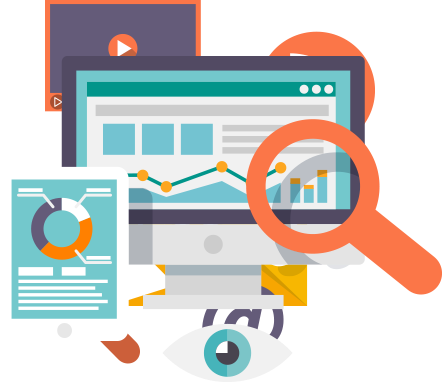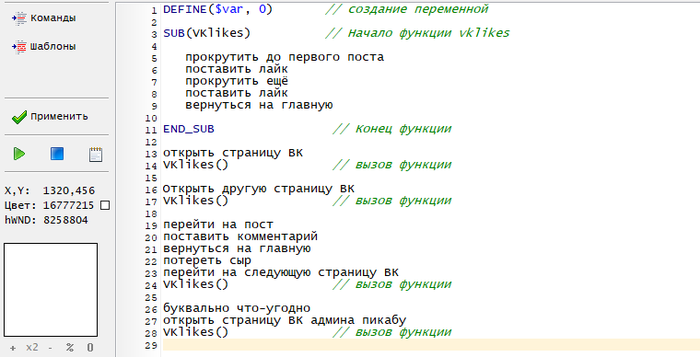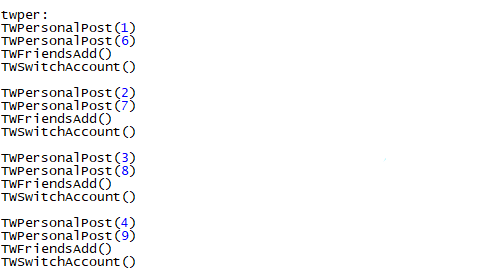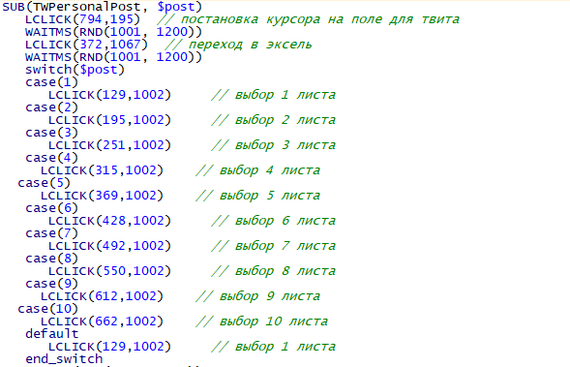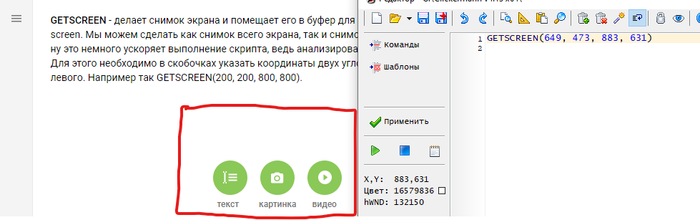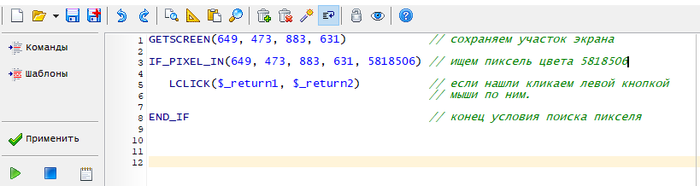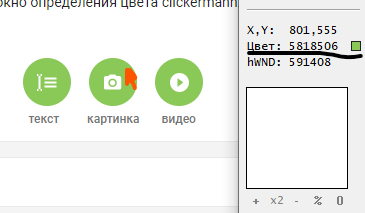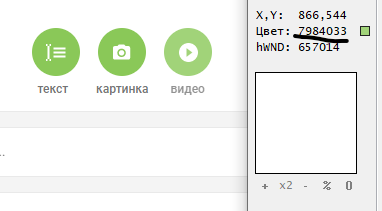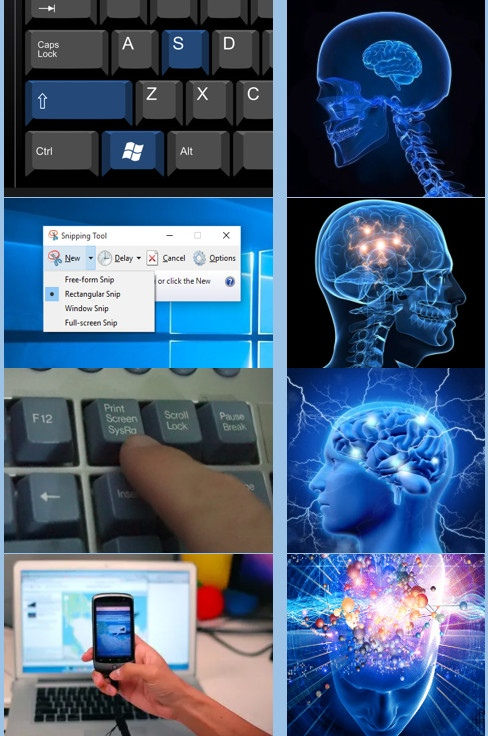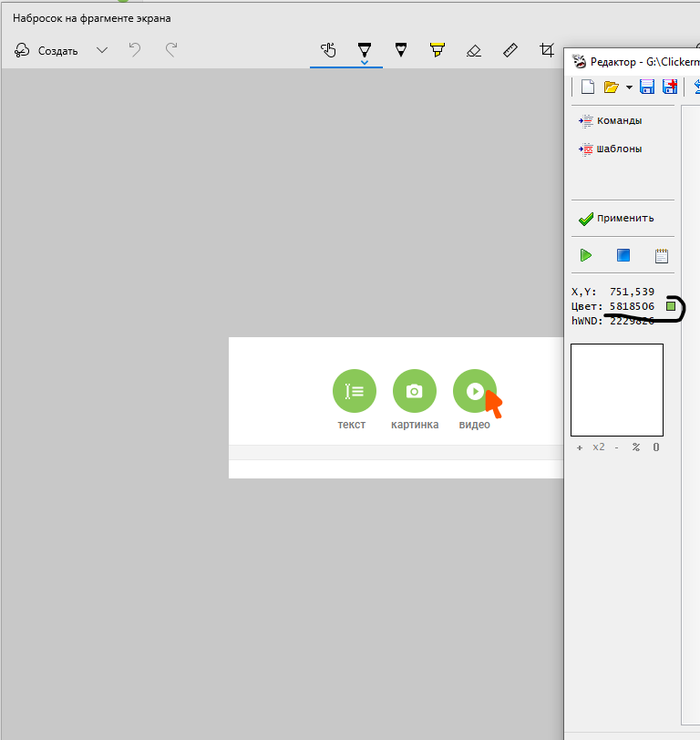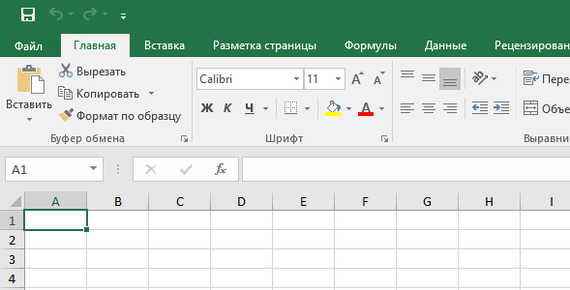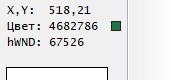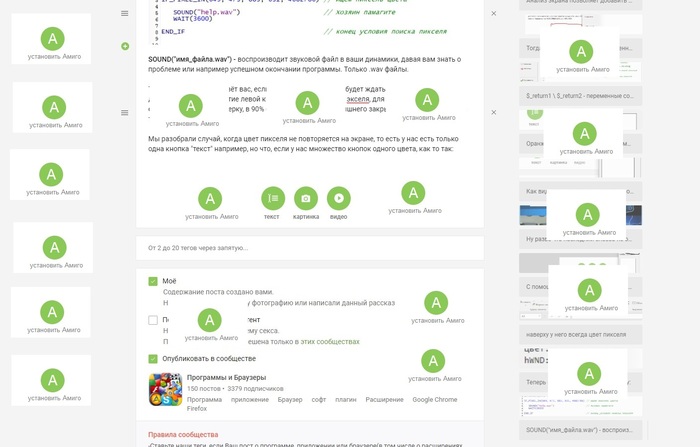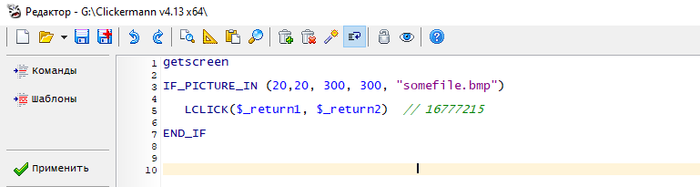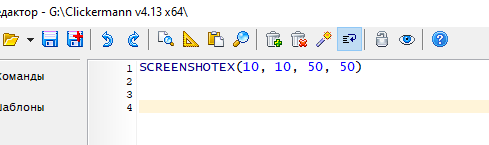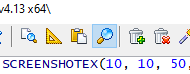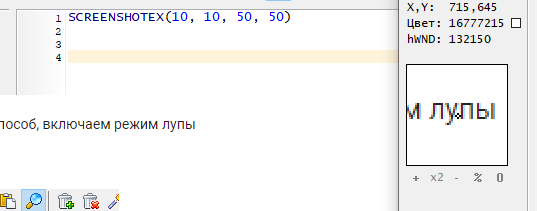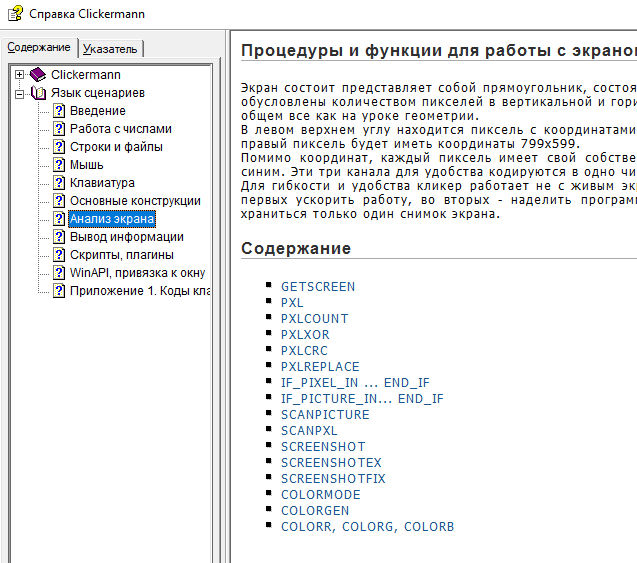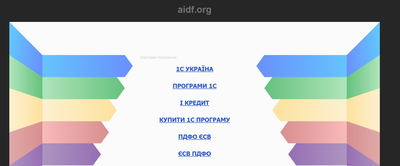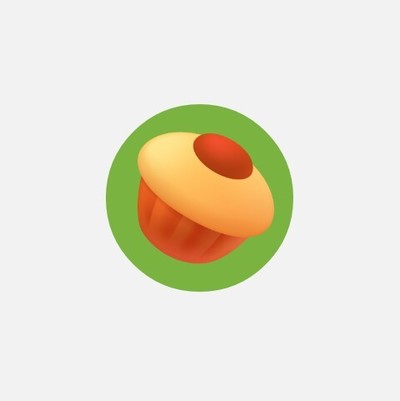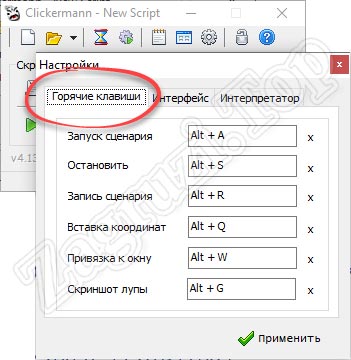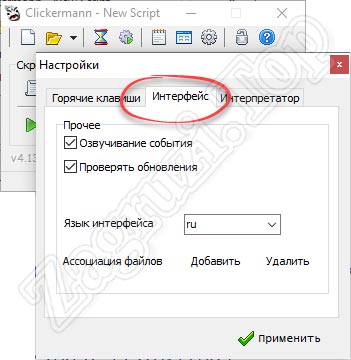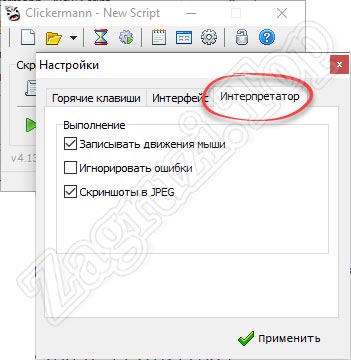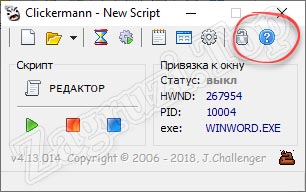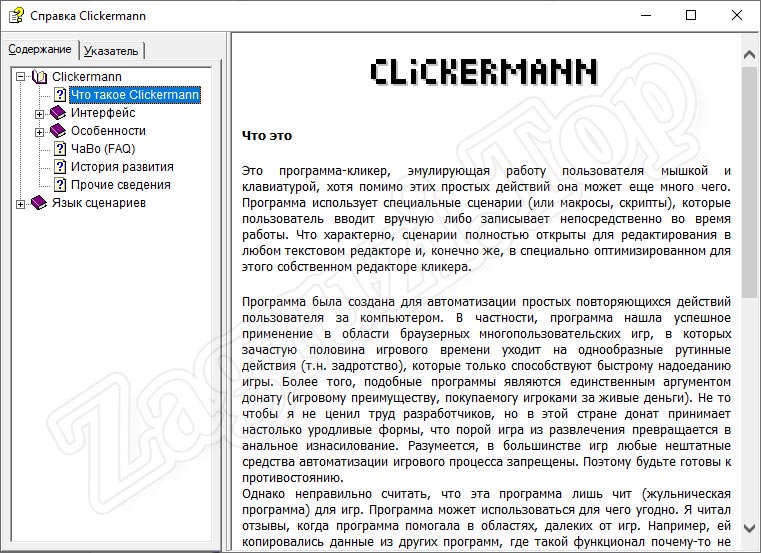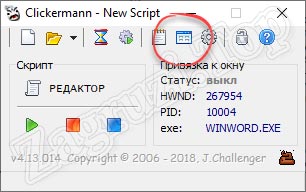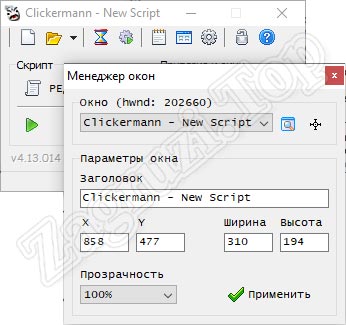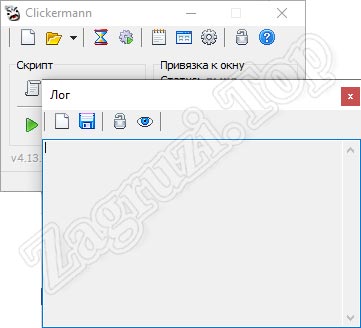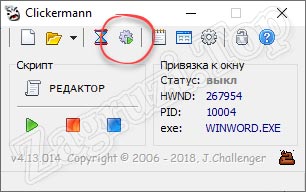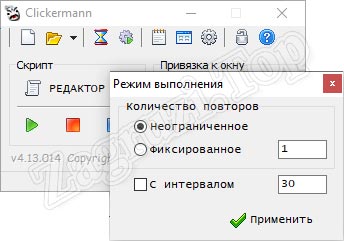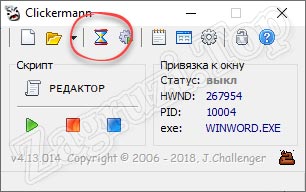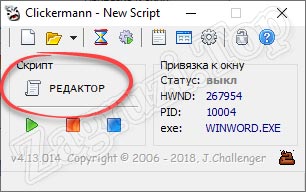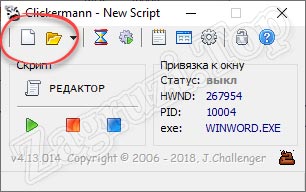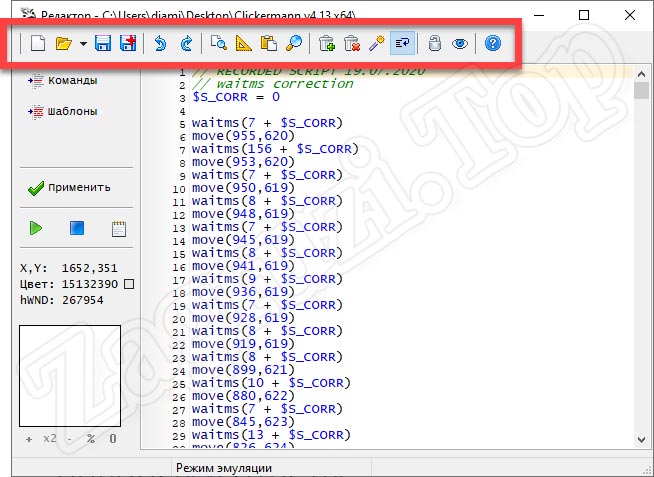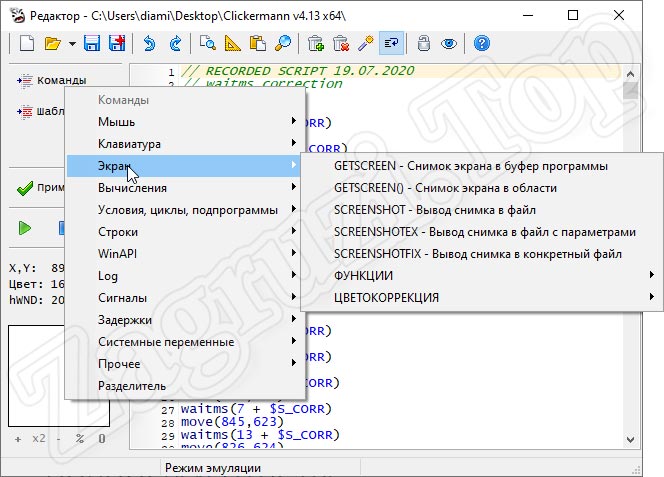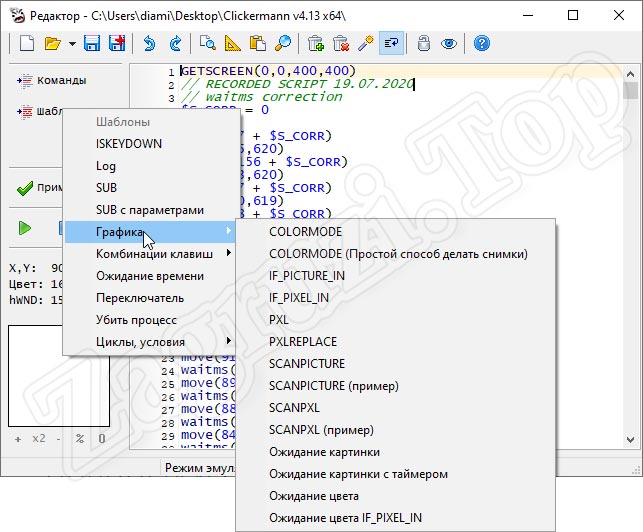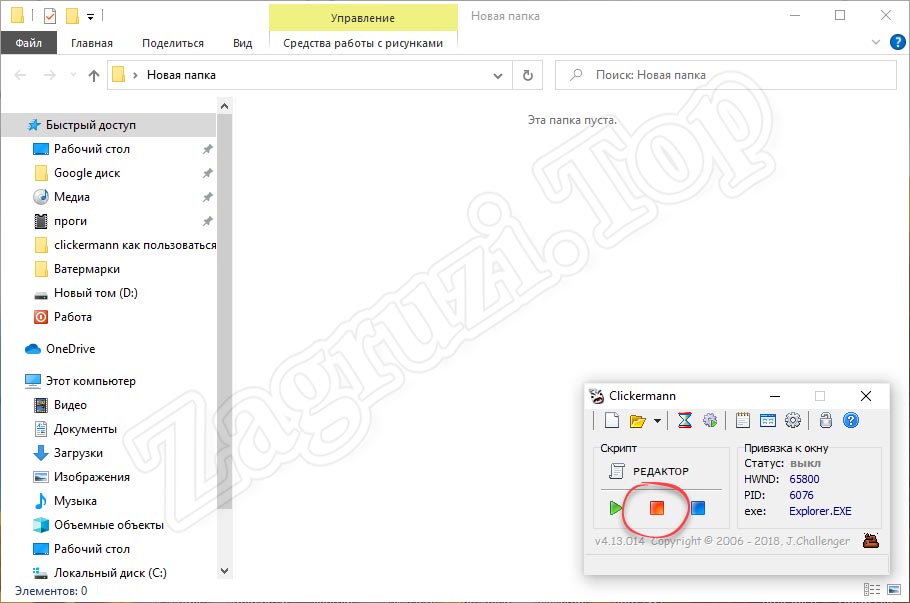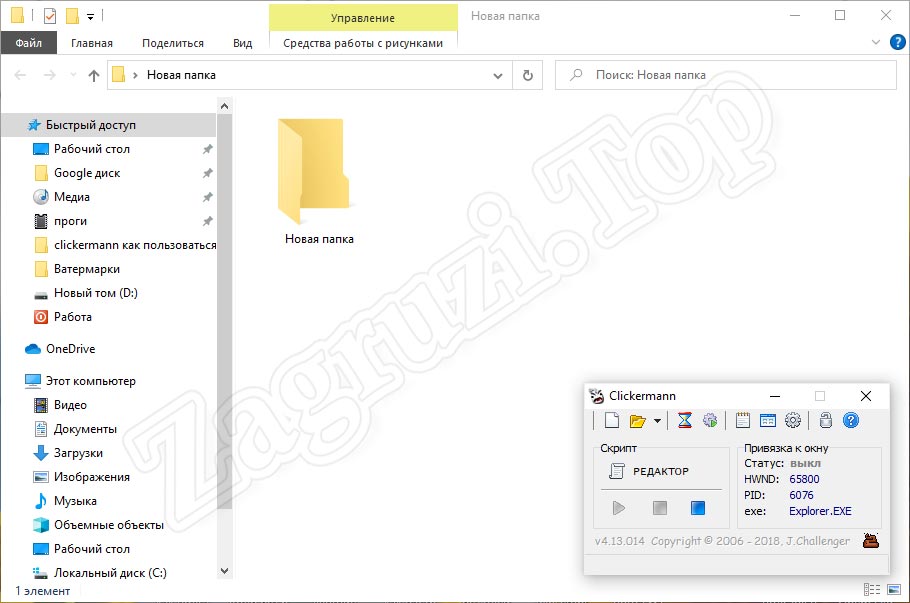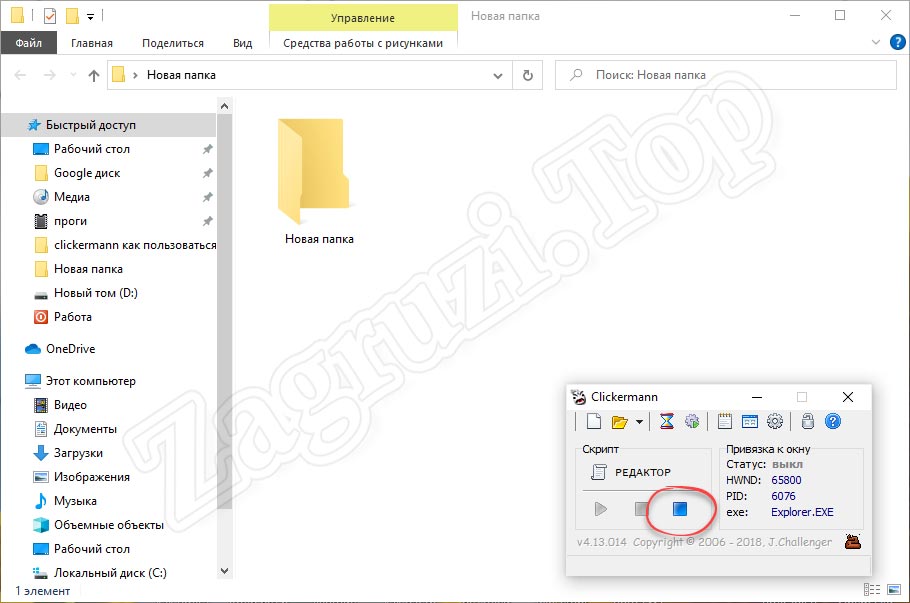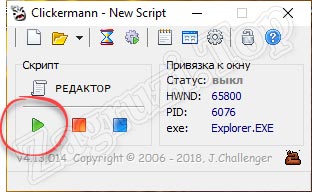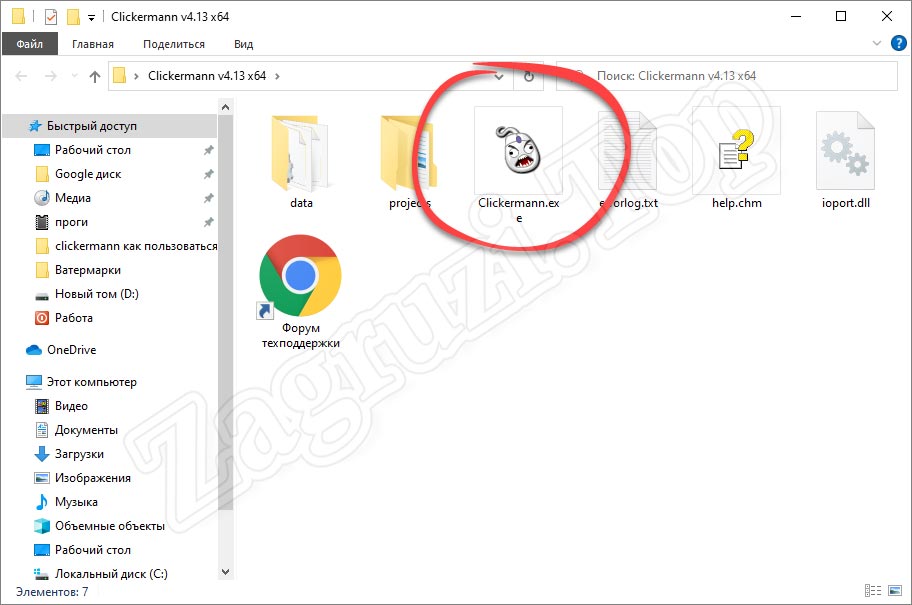готовые скрипты для clickermann
Всем привет, продолжаем изучать автоматизацию на основе программируемого автокликера.
Начнём с подпрограмм, что это и зачем они нужны.
Подпрограмма это список действий, который будет часто повторяться в вашей программе, но не обязательно подряд. Например, мы используем такие действия (пока напишем в псевдокоде):
при этом подразумевается, что вам нужно сделать так с множеством страниц, например 20 штук.
Если бы нам нужно было поставить лайки только на одной странице, мы бы обернули действия в цикл и нам бы этого хватило.
Но что если нужно открывать другие страницы, а может, между делом совершать совсем другие действия (публиковать пост, писать комментарии и т.д.) Тогда имеет смысл выделить наш участок кода в отдельную функцию.
Также важной возможностью является передача в вашу функцию какого-либо параметра, который менял бы исполнение этой функции в зависимости от значения переменной.
Вот участок моей реальной программы:
Да, ваш скрипт может целиком выглядеть как вызов различных функций, это нормально и даже очень хорошо. Я передаю в функцию TWPersonalPost переменную, которая имеет значение от 1 до 10, в зависимости от этого, функция открывает тот лист Excel с которого мне нужно скопировать информацию:
и внутри подпрограммы с помощью команд IF или SWITCH сделать различные действия в зависимости от значения переменной.
Анализ экрана позволяет добавить в вашу программу ту самую вариативность исполнения, программа будет менять исполнение действий в зависимости от происходящего на экране (вот мы и добрались до создания собственного искусственного интеллекта. ну почти)
для этого clickermann представляет нам множество функций, главной из которой является GETSCREEN.
Тогда в буфер сохранится выделенный красным криво-прямоугольником участок. Ну например если мы хотим нажать одну из этих зеленых кнопок, и мы знаем что они всегда находятся в этой области.
Хорошо, мы сохранили изображение, как его проанализировать?
Откуда мы узнали какой цвет пикселя нам нужно искать? Для этого достаточно навести на нужное место и посмотреть в окно определения цвета clickermann.
Оранжевым изобразил указатель мыши в момент создания этого снимка.
Но нужно быть осторожным, многие сайты меняют цвета кнопок при наведении на них, так и здесь на пикабу, кнопка «картинка» не меняет цвет при наведении, а вот видео и текст меняют и при наведении на них мы увидим цвет:
Как видно, при наведении кнопка побледнела, в отличии от «картинка», кстати @SupportTech, а не баг ли это?))
Получается, чтобы узнать цвет пикселя нам нужно навести на кнопку, но при наведении, цвет меняется, в своё время я немало посидел, над причиной, почему моя программа не находит цвет, когда вот он туточки.
Для этого мы можем пойти простым путём, делаем скриншот экрана одним из следующих способов, в зависимости от вашего просветления:
Ну разве что последний способ не очень подходит, после чего открываем картинку и уже на ней наводим на кнопку и смотрим её цвет:
С помощью этой функции, также можно проверять, открыто ли нужное окно у вас, или ваша программа начинает творить фигню. Например, мы знаем, что Excel выглядит так:
наверху у него всегда цвет пикселя
Теперь программа позовёт вас, если что-то пойдёт не так и будет ждать. Как вариант можно в действиях указать нажатие левой кнопкой мыши по значку Excel, для его раскрытия и потом ещё одну такую же проверку, в 90% случаев именно из-за лишнего закрытия-открытия окна что-то идёт не так.
Мы разобрали случай, когда цвет пикселя не повторяется на экране, то есть у нас есть только одна кнопка «текст» например, но что, если у нас множество кнопок одного цвета, и цена ошибки слишком высока, как то так:
Тогда следует использовать анализ экрана по совпадению картинки, а поможет нам функция
Чтобы повысить вероятность нахождения, можно указать % точности совпадения. Например так:
IF_PICTURE_IN (20,20, 300, 300, «somefile.bmp», 0, 90) тогда, 90% совпадения будет достаточно для запуска действий внутри IF.
и второй способ, включаем режим лупы
Теперь смотрим на окно лупы в clickermann и наводим на нужное место, нажимаем ALT + G
и скриншот указанный на экране лупы будет сохранен в папке программы внутри папки screens.
Теперь это изображение мы можем использовать для поиска его при исполнении скрипта.
Мы рассмотрели две основные функции для анализа экрана, по пикселю и по изображению. Вы можете ознакомиться с остальными функциями в справке программы, возможно найдете функцию которая больше подходит вам для исполнения вашего скрипта, но эти две на 95% покрывают все потребности.
Найдены дубликаты
Программы и Браузеры
170 постов 3.6K подписчиков
Правила сообщества
-При возникновении споров относитесь с уважением друг к другу, а так же приводите аргументы.
Разрешено всё, что не запрещено правилами Пикабу.
Совсем необязательно держать все файлы сценариев
Да, но старался упростить, обычному пользователю это не особо важно.
Неочевидная особенность функции GETSCREEN
Да, поэтому написал, что getscreen нужной области надо обновлять каждый раз перед анализом экрана
Надо было бы это в первом посте написать
Ну и при выносе части скрипта
Тоже не особо нужная вещь для рядового пользователя, после всей нужной инфы выпущу пост, с подобными усложненными лайфхаками)
За дополнение спасибо)
Или это у меня какой-то бред открывается почему-то.
Я тут качал, но винда ругает на вирус, вообще я очень подозрительно отношусь к скачиваниям со сторонних ресурсов.Но если особо выбора нет, то конечно тпридется качать.
Я всегда качал с той ссылки что в посте, но её видимо подменили или чего, вирус логично что ругается, программа перехватывает управление мышкой и клавиатурой все таки))
Если терпит завтра могу просто свою папку с программой архивом на облако залить и ссылку дать
Было бы просто замечательно.
Здрастьте за софтинку подзабыли?
где можно увидеть наглядные примеры с использованием этого софта? Программы и тд. Группа в вк чет мертвая совсем у них
На ютубе, только там не густо. На оф. форум можно заглянуть, он потихоньку живёт http://crapware.aidf.org/forum/index.php
В пятницу познала дзен с битриксом, всего-то 200 правил для купонов с 1 купоном создать.
В субботу поняла, что можно использовать ваш совет про кликер, вручную вставляя в буфер обмена данные
Да будет завтра битва! 😉
Реализовал кучу функций аля
LCLICK(512,331) //клик по адресу
Понял, что уже реализованы горячие клавиши в разделе шаблонов.
А подскажите, какие функции нужны что бы сделать так:
Кликер работает, доходит до поля где нужно вручную ввести текст с бумажки, ждёт ввода, после ввода продолжает дальше.
Это можно как-то на горячую клавишу вывести? Например, ввели текст, нажали «энтер» и он пошёл дальше.
Делать проверку через анализ экрана сильно замороченно, я уверен, что это можно как то проще сделать.
Мне больше BurundukPro подходит, есть два режима, для тех кто не хочет морочиться с программированием и для программистов.
Вроде инженерное образование, вроде умею читать. Прочёл все три поста несколько раз, но так и не смог написать ничего работающего(
Я один такой тупой?
Ответ на пост «Как автоматизировать однотипную, монотонную работу бесплатно и без навыков программирования»
Эх, сколько раз меня выручала автоматизация! Вспомнил тут пару случаев. (если что то использую скрипты в AutoHotkey (AHK)).
Да и мелкие задачи, если их можно автоматизировать, тоже переносятся в АНК. Из того что помню:
— тоже из учётки. Перешла к нам в отдел женщина, которая в работе разбиралась но с пк была на Вы. Очень мне не нравилось что она постоянно просила меня подойти и поставить апостроф, т.к. у неё не получалось (много раз в день, Карл!). На очередную просьбу я просто сделал ей скрипт который этот апостроф ставит по нажатию на Pause, а на клавиатуру напечатал на самоклейке этот апостроф и на эту кнопку наклеил.
Если вы подумали, что для того чтобы сделать всё тут описанное нужны навыки програмирования, то вы ошибаетесь. Большая часть примеров была сделана путем копирования скрипров которые записаны в русской документации по программе (прямо напрячься пришлоь только в скрипте для игры). Да и на самом деле сейчас есть много других программ, в которых даже не нужно ничего писать текстом, записывай действия и все (как в оригинальном посте).
Поэтому помните, что автоматизация это бро. Иногда стоит потратить время на обдумывание однообразной задачи и попытки её автоматизировать.
Использование Clickermann в играх
В большинстве играх (как в браузерных, так и в приложениях) существует необходимость в повторении каких-то однообразных действий. Их приходится регулярно повторять для достижения результата, и эти монотонные действия могут прекрасно выполняться функционалом кликера. Для этого:
Нужно иметь в виду, что многие игры имеют защиту (Frost, GameGuard и т.д), которая не дает работать кликерам. Вы можете найти обсуждение этих тем на тематических форумах. Там есть советы о способах противодействия этому. Если игра перестает работать, можно попробовать скрыть кликер через HideTools или использовать проактивную защиту.
Приложения со сложным рендером или «тяжелые» игры могут вызвать проблемы с составлением скрипта или экранными функциями, поэтому используйте менеджер окон для установления прозрачности (видимость выставляйте на 100%), а также отключите графический курсор.
Пример сценария
Ниже приведен сценарий для онлайн-игрушки, где через браузер кликер управляет корабликом и собирает звездочки. Звездочки в игре постоянно появляются новые, примерно каждые 2-3 секунды. На скрине виден интерфейс игры.
Примечания к скрипту.
Цвет и координаты можно записать в скрипт, если в режиме редактора навести мышь на нужное место и нажать Alt+Q.
0, 0, – верхний левый угол области поиска.
100, 100, – нижний правый угол.
255 – цвет звездочки (можно указать сразу несколько цветов через запятую).
WAITMS (100) – это задержка после клика в миллисекундах (можно поставить большее значение, чтобы на пути кораблика к звезде кликер реже кликал).
WAITMS (300) – это задержка в случае если искомый цвет не найден.
go: – метка.
goto(go) – переход к метке для самозацикливания.
Достоинства:
— в отличие от аналогов, действительно легкий в освоении для новичка, не требует серьезных навыков и опыта программирования
— подходит для решения как для простых, так и нетривиальных задач; поможет геймеру, сисадмину, офисному работнику
— имеет хорошие справочные материалы и большое сообщество пользователей, готовых вам помочь
Компактный дистрибутив (менее 5 Mb), для работы которого не требуется никаких дополнительных действий. Все работает «из коробки» и не вносит изменений в систему
Удобный редактор кода с подсветкой синтаксиса и инструментами отладки, такими как замена текста, экранная лупа, шаблоны кода, автоформатирование
Легкий в освоении скриптовый язык, поддерживающий переменные, вычисления, функции работы с числами и строками, циклы, условия и подпрограммы
Имитация устройств ввода, то есть кликов и движения мыши, нажатие кнопок клавиатуры, набора текста
Возможности анализа экрана, среди которых поиск как отдельных пикселей так и целых изображений
Работа с файлами, включающая чтение и запись данных в текстовые и ini файлы, вызов сторонних программ и создание своих dll плагиновв случае нехватки функционала
Привязка к конкретному окну нажатием одной кнопки, при этом работа кликера не мешает работе пользователя за компьютером
И многое другое, в том числе работа с окнами Windows, Интернет-запросы и возможность записи действий на компьютере с последующим их воспроизведением
Новости:
Добавлена тема оформления «Clickermann» для кода с подсветкой синтаксиса. Выбирается из выпадающего списка «Код» (рядом с «цвет», «размер» и «шрифт») в режиме редактирования поста. Либо просто BB-тегом «code=clickermann»
Основной раздел
Вопросы по интерфейсу, языку сценариев, алгоритмике
17349 Сообщений
2440 Тем
Последний ответ от Vint
в Re: автоматизация в Дави.
Октябрь 05, 2021, 06:41:07 pm
Предложения по функционалу, обсуждение предложений
2101 Сообщений
182 Тем
Последний ответ от Ivankak
в Re: Не хватает функциона.
Сентябрь 28, 2021, 02:01:31 pm
Рапорты об ошибках в программе, справочных материалах
1021 Сообщений
175 Тем
Последний ответ от kiril
в Re: Ошибка координат
Сентябрь 12, 2021, 11:48:35 am
Вопросы применения кликера в конкретных играх и приложениях
5970 Сообщений
701 Тем
Последний ответ от Vint
в Re: Arduino Micro + clic.
Октябрь 07, 2021, 09:21:20 pm
Вам сюда, если вы готовы заплатить за помощь реальные деньги либо готовы свою помощь предложить
523 Сообщений
156 Тем
Последний ответ от Зулус
в Re: Кликермен и AGClient.
Март 10, 2021, 01:47:07 pm
Раздел для обсуждения всех остальных тем, не касающихся кликера
1161 Сообщений
131 Тем
28636 Сообщений в 3853 Тем от 5703 Пользователей. Последний пользователь: upeximife
Последнее сообщение: «Re: Arduino Micro + clic. « ( Октябрь 07, 2021, 09:21:20 pm )
Последние сообщения на форуме.
[Подробная статистика]
11 Гостей, 1 Пользователь
Пользователи за последние 15 минут:
Космич
Максимум онлайн сегодня: 12. Максимум онлайн за все время: 186 (Июль 26, 2020, 02:13:58 pm)
Clickermann как пользоваться

Что это за программа?
В первую очередь следует разобраться, что же это за программа и для чего она нужна. Существует огромное количество различных автокликеров, но Clickermann отличается своей продвинутостью. Давайте в виде списка рассмотрим все основные, а также дополнительные функции программы:
В качестве примера давайте разберем ситуацию, когда вы в онлайн-игре должны собрать бонусы с каких-то объектов, перейти на следующую карту и повторить то же самое. Запускаем автокликер, нажимаем кнопку записи сценария, делаем все то, что должно повторяться, а потом кликаем по кнопке остановки записи. Теперь, когда вы нажмете на кнопку воспроизведения, автокликер в циклическом режиме будет повторять запись и таким образом делать за вас работу.
Как пользоваться
Теперь, когда мы разобрались с теорией, давайте переходить непосредственно к делу и разбираться, как же работать с данной программой. Сейчас мы в виде подробной пошаговой инструкции рассмотрим, как пользоваться Кликерман – полноценным ботом для каждого.
Настройка программы Clickermann
Первое, что следует сделать для того, чтобы начать работать с нашей программой, это настроить ее. Получить доступ к конфигурации приложения можно при помощи кнопки с изображением шестеренки.
В настройках мы найдем горячие клавиши, которые позволяют автоматизировать процесс через коды. Вы можете менять назначение кнопок любым удобным образом, но рекомендуется оставить параметры по умолчанию и просто запомнить их.
Использование горячих клавиш в данном приложении очень важно. Дело в том, что курсор занят в процессе записи скрипта и не может быть использован для нажатия виртуальных кнопок.
Вторая вкладка называется «Интерфейс». Как можно догадаться, отвечает она за внешний вид приложения, язык пользовательского интерфейса, проверку обновлений, озвучивание событий и так далее.
Третья и последняя вкладка настроек носит имя «Интерпретатор». Тут мы можем настроить запись движения мыши, игнорировать ошибки или сохранять скриншоты в формат JPG.
Справочная система приложения
Как уже было сказано, данная программа имеет подробную справку на русском языке. Для того чтобы получить к ней доступ, достаточно кликнуть по иконке, на которой изображен вопросительный знак.
В результате запустится еще одно окошко, в котором мы увидим структуру документа. Процесс работы с Clickermann тут описан очень подробно. Перед тем, как приступать к работе с программой рекомендуем в обязательном порядке прочитать содержимое справки.
Менеджер окон
Продолжая разговор о кнопках на главной панели приложения, мы переходим к объекту, называемому «Менеджер окон».
Тут в первую очередь мы видим выпадающий список, в котором отображаются все запущенные на компьютере окна. Устанавливаются координаты курсора, ширина или высота окна, прозрачность и так далее. Весь этот функционал предназначен для привязки автокликера к определенному окну. Если это сделать, программа, не занимая курсор пользователя, будет работать в фоновом режиме даже тогда, когда окно свернуто.
Данный режим позволяет выполнить привязку к окну.
Программа хорошо работает на любых версиях Виндовс, включая самую новую Виндовс 10.
Лог приложения
Если в процессе работы автокликера возникают какие-либо неполадки, мы сможем отследить суть происхождения ошибки, кликнув по иконке, отмеченной на скриншоте ниже.
В результате откроется небольшое окошко, в котором будут отмечены все неполадки. В нашем случае их нет, так как ошибки не возникали.
Режим выполнения и пауза перед запуском
Еще одним важным пунктом в настройках приложения является функция конфигурации цикличности. Нажмите кнопку, которая обозначена красной линией.
В результате откроется еще одно окно, в котором мы можем установить неограниченное срабатывание либо перейти к фиксированному режиму, предусматривающему отработку цикла указанное количество раз. Тут же устанавливается задержка между этими самыми циклами.
Также можно установить определенную паузу перед запуском утилиты.
Работа со сценариями в Clickermann
Вся суть использования данного автокликера сводится к работе с так называемыми сценариями. Сценарий — это запись последовательности действий пользователя, которую в дальнейшем повторяет утилита. Соответственно, на главном окне программы присутствуют две кнопки. Первая отвечает за создание нового сценария (старый скрипт обнуляется), а вторая за открытие сохраненного файла.
Данным предложением предусматривается не только запись скриптов, но и сохранение их в файл. В дальнейшем такие файлы, открытые вами или любым другим пользователем, являются драйверами для работы программы.
Редактор скриптов
Теперь переходим к самому интересному. Любой скрипт, написанный при помощи автокликера, может быть отредактирован как код. Для этого нам достаточно запустить редактор сценариев.
Откроется еще одно окно, но уже побольше. Тут мы увидим сам код, а также несколько управляющих элементов, часть из которых расположена сверху. Присутствуют такие кнопки:
Также тут мы найдем 2 дополнительных пункта, первый из которых называется «Команды» и содержит все нужные операторы для обработки указателя мыши, клавиатуры, экрана, вычисления и так далее.
Вторая кнопка подразумевает работу с шаблонами. Ее содержимое вы видите на своих экранах на скриншоте ниже.
Например, тут можно отследить, почему программа перемещает, но не кликает в ГТА и других играх.
Пример записи скрипта и его воспроизведения
А теперь, разобравшись с управляющими элементами Clickermann, давайте рассмотрим конкретный пример использования утилиты:
Соответственно, для того чтобы тонко настроить записанный процесс, мы можем воспользоваться кнопкой редактора скриптов.
Данное приложение имеет собственный язык программирования, который позволяет использовать утилиту максимально гибко. Например, тут можно определить появление картинки на экране при помощи функции «if picture in», «if pixel in», «colormode» или «if picture in».
Как установить автокликер
Теперь рассмотрим еще один вопрос, который очень часто задают посетители нашего сайта. Автокликер, называемый Clickermann Portable, устанавливать не нужно. Мы просто распаковываем программу и запускаем исполняемый файл.
Похожие приложения
Также давайте рассмотрим список программ аналогов, способных стать неплохим автокликером для каждого пользователя:
Плюсы и минусы
Дальше давайте разберем сильные и слабые стороны ПО, о котором сегодня говорим.
Скачать Clickermann
Теперь, когда мы заканчиваем со своей статьей, вы можете переходить непосредственно к скачиванию приложения, о котором шла речь. Для этого достаточно перейти немного ниже и кликнуть по кнопке, которая загрузит последнюю русскую версию Clickermann с официального сайта программы.
| Разработчик: | J.Challenger |
| Год выхода: | 2021 |
| Название: | Clickermann |
| Платформа: | Microsoft Windows XP, 7, 8 или 10 |
| Язык: | Русский |
| Лицензия: | Бесплатно |
Видеоинструкция
Также мы в обязательном порядке рекомендуем ознакомиться с обучающим гайдом по теме. В нем автор подробно рассказывает и показывает на собственном компьютере, как пользоваться Clickermann.
Вопросы и ответы
На этом все. Наша статья может быть закончена, так как вопрос использования рассматриваемого автокликера раскрыт на 100%. Но вы в любой момент можете обратиться в комментарии, если в ходе скачивания или использования программы возникнет какая-то проблема. Мы обязательно максимально быстро ответим и поможем в той или иной сложившейся ситуации.